在MacOS上安裝ChatGpt桌面應用程序可以通過從桌面提供快速輕鬆地訪問OpenAI強大的語言模型,從而大大提高您的生產率。無論您是開發人員,作家還是熱愛AI的人,本指南都會引導您完成下載並在Mac上設置Chatgpt應用程序的直接步驟。
下載chatgpt桌面應用
訪問下載鏈接:
點擊這裡導航到OpenAI社區頁面。
在社區頁面上,查找下載chatgpt.dmg文件的鏈接,然後單擊它以將文件下載到Mac的下載文件夾中。
安裝應用程序:
下載完成後,雙擊下載的DMG文件。
新窗口將打開。將Chatgpt應用程序圖標拖放到您的應用程序文件夾中。
啟動chatgpt應用程序
首次發布:
轉到您的應用程序文件夾,然後雙擊ChatGpt應用程序以啟動它。
您可能很快就會看到一個。您無法訪問此應用程序“消息”。
訪問推出:
訪問ChatGPT桌面應用程序正在逐步向所有用戶推出,無論是免費的還是付款。每個人都可以訪問,可能還需要幾個星期。同時,您可以繼續使用Web版本的Chatgpt。
將Chatgpt應用程序拖放到應用程序文件夾中
創建Web應用程序快捷方式
另外,您可以創建一個Web應用程序,該應用程序可以通過單擊碼頭中的圖標來在瀏覽器中啟動chatgpt。等待完全訪問桌面應用程序時,這特別有用。
使用Safari
打開野生動物園:
打開野生動物園,去chatgpt.com。
添加到碼頭:
在ChatGPT頁面上後,轉到文件>添加到碼頭。
將快捷方式重命名為“ chatgpt”,然後單擊“添加”。
從碼頭訪問:
這將在您的碼頭中創建一個新的Chatgpt快捷方式,以便於訪問。
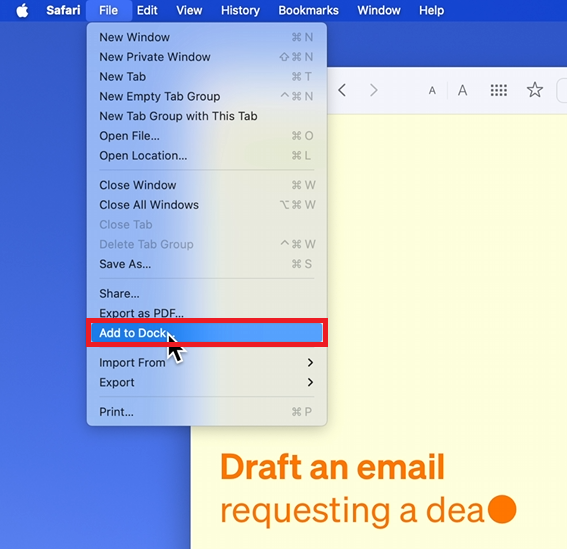
Safari>文件>添加到Dock ..
創建桌面快捷方式
將頁面另存為:
確保選擇Safari,然後轉到文件>另存為…
將頁面源重命名為“ gatgpt”,然後將文件保存到Mac的桌面上。
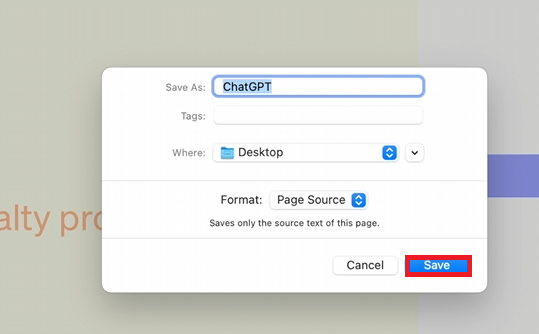
將頁面源文件保存為“ chatgpt”
更改圖標:
默認圖標可能看起來不像原始的chatgpt圖標。在線查找合適的chatgpt圖標,例如macosicons.com,並下載。
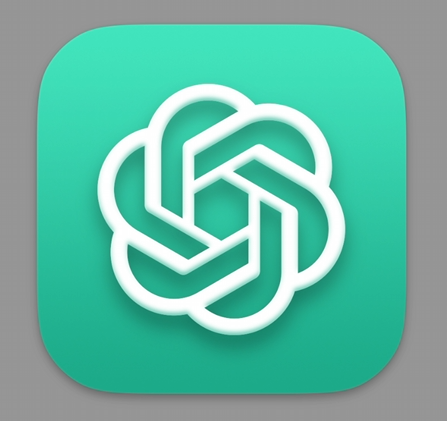
下載正確的chatgpt圖標
打開查找器,找到下載的圖標,然後按照以下步驟更改它:
右鍵單擊碼頭中的Chatgpt圖標,轉到“選項”>“在Finder中顯示”。
再次單擊ChatGPT應用程序,然後選擇“獲取信息”。
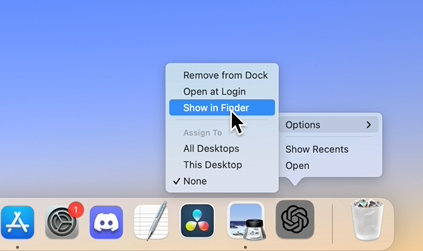
chatgpt>選項>在查找器中顯示
將新圖標拖到獲取信息窗口的圖標部分中。
您可能需要重新啟動Mac才能生效。
桌面快捷方式圖標更改:
右鍵單擊桌面上保存的chatgpt文件,然後選擇“獲取信息”。
將新圖標拖放到“獲取信息”窗口中的原始圖標上。
您也可以從這裡重命名文件。打開時,Chatgpt將在您喜歡的瀏覽器中啟動,保留任何保存的密碼和cookie。
使用其他瀏覽器
使用Google Chrome或其他瀏覽器:
去chatgpt.com並導航到文件>保存頁面。
將保存的頁面重命名為“ chatgpt”並保存。按照相同的步驟更改圖標以方便訪問。
此方法還適用於Netflix或YouTube等其他網站。
結論
就是這樣!通過遵循以下步驟,您可以輕鬆地安裝和訪問MacOS上的ChatGpt桌面應用程序。無論您選擇使用桌面應用程序還是創建Web應用程序快捷方式,這些方法都確保您可以快速輕鬆地訪問ChatGPT。
如何在MacOS上下載Chatgpt桌面應用程序?要下載MacOS上的ChatGpt桌面應用程序,請訪問Openai社區頁面,找到chatgpt.dmg文件的下載鏈接,然後單擊以下載。下載後,雙擊DMG文件,然後將ChatGpt應用程序拖到您的應用程序文件夾中。
啟動chatgpt應用程序時,我該怎麼辦?如果您看到即將來臨。您尚未訪問此應用程序”消息,這意味著訪問正在逐漸推出。在等待完整訪問時,請繼續使用Web版本的Chatgpt。
我可以在沒有桌面應用程序的情況下在MacOS碼頭上創建Chatgpt快捷方式嗎?是的,您可以使用Safari創建Web應用程序快捷方式。轉到chatgpt.com,導航到文件>添加到dock,將其重命名為“ chatgpt”,然後單擊“添加”。這會在您的碼頭中創建一個新的Chatgpt快捷方式。
如何更改MacOS上ChatGPT Web應用程序快捷方式的圖標?要更改Chatgpt Web應用程序快捷方式的圖標,請從Macosicons.com之類的網站下載合適的圖標。右鍵單擊快捷方式,選擇“獲取信息”,然後將新圖標拖到獲取信息窗口的圖標部分中。
我可以使用其他瀏覽器在MacOS上創建Chatgpt桌面快捷方式嗎?是的,您可以使用其他瀏覽器,例如Google Chrome。請訪問chatgpt.com,保存頁面,然後按照類似的步驟更改圖標以輕鬆訪問。此方法也適用於其他網站。
